在当今的数字摄影时代,Lightroom(简称LR)作为一款强大的图像编辑软件,已经成为摄影师们不可或缺的工具,无论是初学者还是资深摄影师,掌握LR的基本操作和高级技巧都能极大地提升工作效率和作品质量,本文将为您提供一份全面的LR软件使用教程,帮助您从入门到精通。
LR软件简介
Adobe Lightroom是一款由Adobe Systems开发的照片编辑和管理软件,它提供了一套完整的照片处理工具,包括RAW格式文件的编辑、批量处理、色彩校正、滤镜应用等功能,LR以其直观的用户界面和强大的性能受到广大用户的喜爱。
安装与启动
安装
- 下载:访问Adobe官方网站或授权经销商网站下载最新版本的LR软件。
- 安装:双击下载的文件,按照提示完成安装过程,确保您的电脑满足最低系统要求。
启动
- 打开:找到桌面上的LR图标,点击启动程序。
- 登录:如果您有Adobe Creative Cloud账号,请登录以同步云服务和获取软件更新。
基础界面介绍
图库模块
- 导入照片:通过“文件”菜单中的“导入”选项,选择要导入的图片文件夹。
- 网格视图:查看和管理您的照片库。
- 筛选器:根据不同的条件筛选照片,如日期、星级等。
修改照片模块
- 基本面板:调整曝光、对比度、高光、阴影等基本设置。
- 色调曲线:精细调整颜色平衡和对比度。
- 细节面板:锐化、降噪和去除杂色。
地图模块
- 地理标签:为照片添加地理位置信息。
- 地图视图:在地图上查看和管理带有地理标签的照片。
基本操作步骤
导入照片
- 打开图库模块,点击上方工具栏中的“导入”按钮。
- 选择要导入的图片文件夹,可以勾选“在导入时复制”选项以创建照片副本。
- 点击“导入”开始上传过程。
调整曝光
- 在修改照片模块中,选择一张图片。
- 使用“基本”面板中的“曝光”滑块调整图片亮度。
- 观察直方图以确保没有过曝或欠曝的区域。
色彩校正
- 利用“色调曲线”工具调整特定颜色范围的亮度。
- 使用“分离色调”功能为照片添加创意色彩效果。
进阶技巧分享
批量处理
- 选择多张照片后,在顶部菜单栏选择“同步”。
- 选择要同步的设置并应用到所有选中的照片上。
预设和收藏夹
- 创建自定义预设以便快速应用相同的编辑效果。
- 使用收藏夹保存常用的编辑组合,方便日后调用。
导出照片
- 完成编辑后,可以通过“文件”菜单中的“导出”选项将照片保存为不同格式或大小。
- 设置输出路径和其他参数,如分辨率、压缩质量等。
就是关于LR软件的基础及进阶使用教程,随着技术的不断进步,LR也在不断更新迭代,加入了许多新功能,建议定期关注官方发布的教程视频和社区交流平台,以便及时学习最新的使用方法和技术技巧,希望这份指南能够帮助您更好地利用LR软件创作出令人印象深刻的作品!











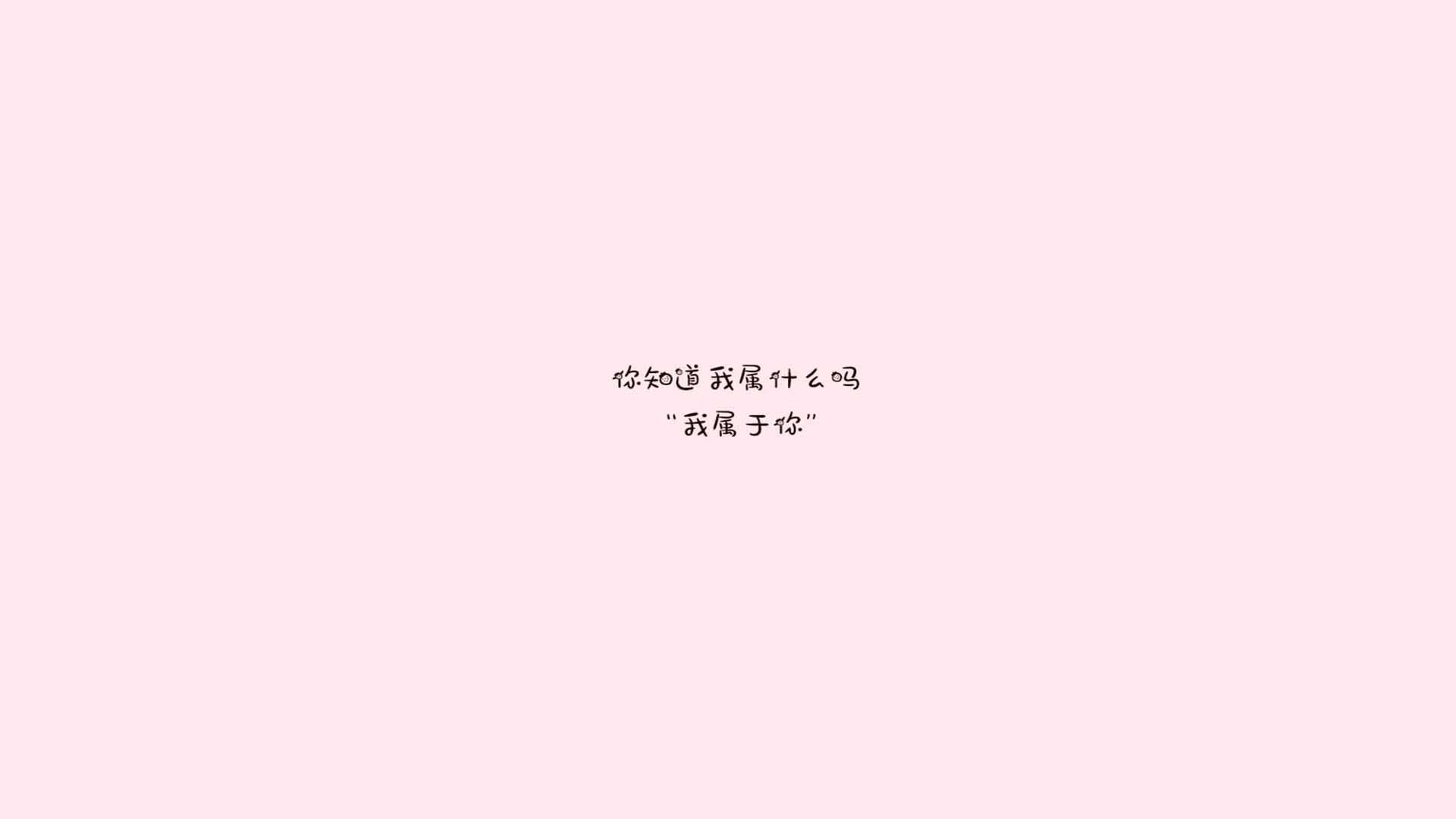

 京公网安备11000000000001号
京公网安备11000000000001号 鲁ICP备16037850号-3
鲁ICP备16037850号-3
还没有评论,来说两句吧...